Autor:
John Stephens
Datum Stvaranja:
24 Siječanj 2021
Datum Ažuriranja:
1 Srpanj 2024
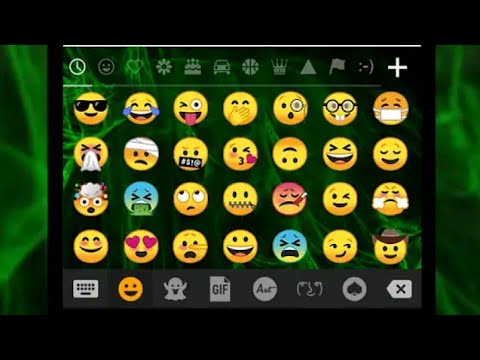
Sadržaj
Ovaj vam članak pokazuje kako instalirati emojije (emojije) na vaš Android uređaj, ovisno o verziji Androida koja se koristi.
Koraci
1. dio od 4: Provjerite verziju Androida koju koristite
Otvorite Postavke Android uređaja tapkajući ikonu Postavke na popisu aplikacija.
- Podržani emojiji ovise o verziji Androida koju koristite jer su emoji fontovi na razini sustava. Svaka nova verzija Androida podržavat će neke novije emojije.

Pomaknite se do dna izbornika Postavke. Na nekim ćete uređajima prvo morati dodirnuti grupu "Sustav".
Dodir O uređaju (Uvod u uređaj) ili "O telefonu" ili "O tabletu" (O tabletu).
- Dodir Verzija softvera (Inačica softvera), ako je potrebno. Neki Android uređaji zatražit će od vas da pristupite ovom izborniku za prikaz verzije Androida.

Pronađite verziju Androida. Broj u retku "Verzija Androida" prikazuje verziju Androida koju koristite.- Android 4.4 - 7.1+ - Uređaji s verzijom 4.4 ili novijom mogu koristiti Googleovu tipkovnicu za dodavanje emojija. Ugrađena tipkovnica uređaja ima i mogućnost emojija.
- Android 4.3 - Možete omogućiti iWnn tipkovnicu za upisivanje crno-bijelih emojija. Također možete nabaviti tipkovnice trećih strana za dodavanje emojija u boji.
- Android 4.1 - 4.2 - Neki su emojiji podržani za gledanje, ali nema ugrađene opcije tipkovnice. Za tipkanje emojija možete koristiti neovisne tipkovnice.
- Android 2.3 i stariji - Vaš uređaj ne podržava prikaz ili tipkanje emojija.
Dio 2 od 4: Korištenje Googleove tipkovnice (Adroid 4.4+)

Otvorite Trgovinu Play. Googleova tipkovnica uključuje potpunu podršku za sve emojije koje sustav može prikazati. Emojiji u boji dostupni su na svim Android uređajima od Androida 4.4 (KitKat) i novijih.
Tip Google Play idite na traku za pretragu na vrhu zaslona.
Tip google tipkovnica (google tipkovnica).
Dodirnite Googleovu tipkovnicu na popisu rezultata pretraživanja.
Dodir Instalirati (Postavljanje). Ako Googleova tipkovnica nije kompatibilna s vašim uređajem, možete isprobati druge opcije tipkovnice.
Dodir Prihvatiti (Prihvatiti).
Postavke Googleove tipkovnice. Napredak instalacije vidjet ćete na ploči s obavijestima.
Otvorite izbornik Postavke na uređaju. Postavke možete pronaći na popisu aplikacija s ikonama zupčanika ili klizačima.
Pomaknite se dolje do odjeljka Osobno (Osobno). Na nekim uređajima morate dodirnuti osobnu grupu.
Dodir Jezik i unos (Jezik i ulazni izvor).
Dodir Zadano (Zadano) u odjeljku Tipkovnice i metode unosa (Tipkovnica i način unosa).
Odaberite Googleova tipkovnica (Googleova tipkovnica).
Otvorite aplikaciju pomoću tipkovnice. Sad kad je Googleova tipkovnica uključena, možete je koristiti za umetanje emojija u vaše poruke.
Pritisnite i držite tipku ↵ (Unesi). Vidjet ćete izbornik iznad prsta i opciju izbornika ☺
Kliznite prstom po smajlićima ☺ i otpustite da biste otvorili popis emojija.
- Ako ne vidite smajlić, vaš uređaj vjerojatno ne podržava emojije. Morate isprobati drugu tipkovnicu.
Dodirnite grupu iznad tipkovnice da biste otvorili ostale skupine emojija.
Prijeđite prstom ulijevo i udesno da biste vidjeli još emojija. Svaka grupa obično ima nekoliko stranica s ikonama na izbor.
Dodirnite emoji da biste ga umetnuli u tekst.
Pritisnite i držite emoji da biste promijenili boju kože (Android 7.0+). Ako koristite Android 7.0 (Nougat) ili noviji, možete pritisnuti i držati ikonu u obliku čovjeka da biste odabrali drugu boju kože. Ova radnja ne funkcionira na Android uređajima koji koriste stariju verziju. oglas
Dio 3 od 4: Korištenje iWnn IME (Android 4.3)
Otvorite Postavke uređaja. Ako ste na Androidu 4.3, možete uključiti crno-bijelu emoji tipkovnicu.
Pomaknite se dolje do odjeljka Osobno (Osobno).
Odaberite Jezik i unos (Jezik i ulazni izvor).
Označite ćelija iWnn IME da biste omogućili crno-bijelu emoji tipkovnicu za svoj uređaj.
Otvorite aplikaciju koja vam omogućuje unos teksta.
Pritisnite i držite tipku Prostor na tipkovnici.
Dodirnite gumb Kategorija (Kategorija) za promjenu vrste emojija.
Dodirnite gumb << i >> za pregled više stranica.
Dodirnite emoji da biste ga umetnuli u tekst. oglas
Dio 4 od 4: Korištenje uređaja Samsung Galaxy (S4 ili noviji)
Otvorite program koji koristi tipkovnicu. Ako koristite Samsung Galaxy S4, Note 3 ili noviji, tipkovnica uređaja ima ugrađene emoji sličice.
Pritisnite i držite tipku Zupčanik ili Mikrofon lijevo od tipke Prostor tipkovnice. Na serijama S4 i S5 koristite tipku Gear. Na seriji S6 koristite tipku Mikrofon.
- Korisnici serije S7 mogu dodirnuti gumb ☺ (smajlić) na tipkovnici da bi otvorili odabir emojija.
Dodirnite gumb ☺ u trenutno prikazanom izborniku. To će pretvoriti tipkovnicu u mogućnost unosa emojija.
Dodirnite kategorije ispod tipkovnice da biste vidjeli različite vrste emojija.
Prijeđite prstom ulijevo i udesno za promjenu stranica. Većina kategorija ima više stranica s emoji sličicama.
Dodirnite emoji da biste ga umetnuli u tekst.
Dodir ABC za povratak na tipkovnicu. To onemogućuje povratak tipkovnice za emoji na uobičajenu tipkovnicu. oglas
Savjet
- Budući da sustav podržava emojije, primatelj možda neće moći vidjeti emojije koje šaljete. Na primjer, ako pošaljete ikonu u najnovijoj verziji Unicodea na uređaj koji ne podržava ovu verziju, druga će osoba vidjeti samo prazan okvir.
- Mnoge aplikacije za razmjenu poruka imaju vlastite emojije koji se prikazuju samo u aplikacijama. Facebook Messenger, WhatsApp, Instagram, Hangouts, Snapchat i mnogi drugi imaju ugrađene emojije, što vam omogućuje da vidite emojije koje vaš uređaj obično ne podržava.
- Android podržava prikaz emojija od verzije 4.1 (Jelly Bean), a emoji u boji prikazuju se samo od verzije 4.4 (KitKat) i novijih. Emojije se ne mogu gledati u starijim verzijama Androida.
- Izgled i broj podržanih emojija ovise u potpunosti o verziji Androida koju koristite. Emojiji su fontovi na razini sustava i potrebna im je podrška kako bi ih pregledali i koristili.
- Provjerite ima li ažuriranja softvera sustava kako biste na Android uređaju mogli vidjeti više emojija. Pogledajte detalje kako ažurirati Android.



